In dit artikel laat ik je zien hoe je kunt downloaden en installeren Debian-testen op jouw computer. Laten we beginnen.
Debian-tests downloaden:
Je kan downloaden Debian-testen wekelijkse builds of dagelijkse builds.
Downloaden Debian-testen wekelijkse builds, ga naar http://cdimage.debian.org/cdimage/wekelijkse-builds/
Downloaden Debian-testen dagelijkse builds, ga naar http://cdimage.debian.org/cdimage/daily-builds/
Ik geef de voorkeur aan de wekelijkse builds, omdat ik kan downloaden Debian-testen CD-image met desktopomgeving inbegrepen. Het is gemakkelijker te installeren zonder internetverbinding. De dagelijkse builds hebben meestal netto installatie-images, wat ik niet leuk vind. Misschien heb je een andere mening. Dat is prima.
Ga voor meer informatie naar https://wiki.debian.org/DebianTesting
Als je naar de Debian-testen wekelijkse builds link http://cdimage.debian.org/cdimage/weekly-builds/, zie je op de volgende pagina. Selecteer je gewenste architectuur. Ik ga de . downloaden 64-bits versie van Debian-testen. Dus ik ben aan het selecteren amd64. Voor 32-bits versie, selecteer i386.
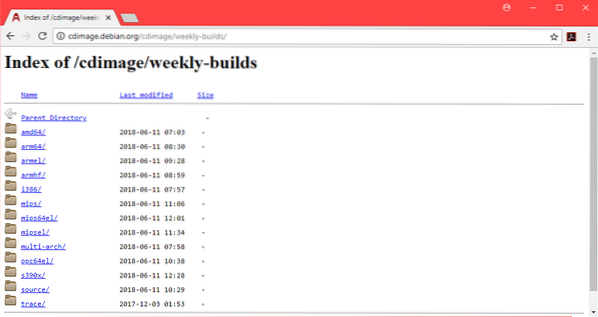
Nu kunt u ofwel een CD afbeelding van Debian-testen, of een DVD afbeelding van Debian-testen. De DVD afbeelding gaat over 3.7 GB in grootte. Het downloaden zou lang moeten duren. Dus ik ging voor de CD beeld. Maar DVD afbeelding zou prima werken. Selecteer een van beide iso-cd voor Debian-test-cd afbeelding of iso-dvd voor Debian-testen DVD beeld.
Opmerking: Als je wilt downloaden Debian test-dvd afbeelding, hoeft u bijvoorbeeld alleen de eerste dvd-afbeelding te downloaden debian-testing-amd64-DVD-1.iso, je kunt de anderen verlaten.
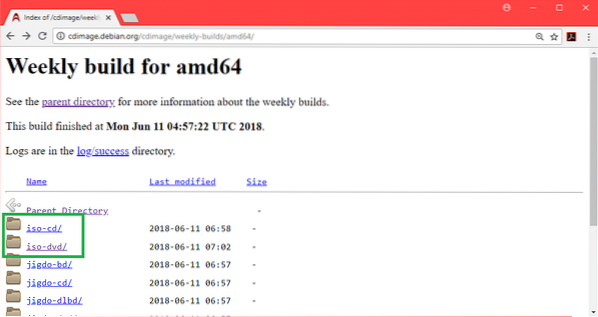
Nu zou je de volgende pagina moeten zien:.
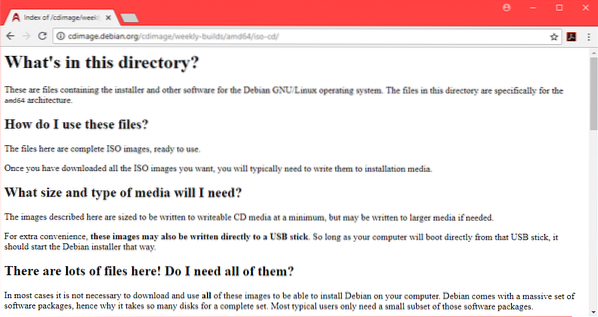
Scroll een beetje naar beneden en klik op de CD beeld debian-testing-amd64-xfce-CD-1.iso zoals aangegeven in de onderstaande schermafbeelding.
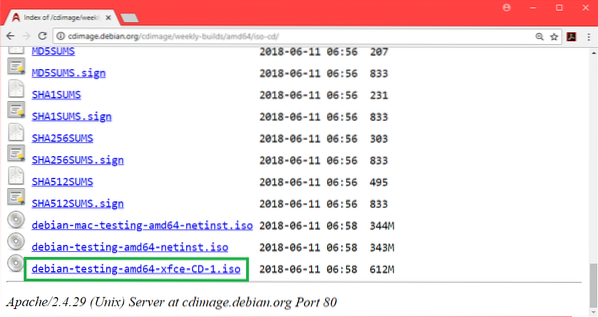
Je download zou moeten beginnen.
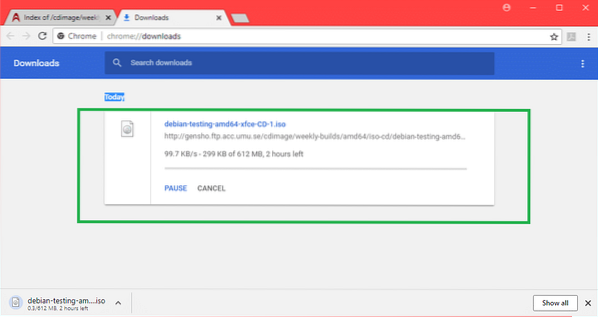
Debian Testing opstartbare USB-drive maken:
Je kunt de . schrijven ISO afbeelding naar een CD/DVD of je kunt een opstartbare USB-drive maken met Rufus van Windows-besturingssysteem. In dit gedeelte laat ik je zien hoe je een opstartbare USB-drive kunt maken met: Rufus.
Ga eerst naar de officiële website van Rufus op https://rufus.akeo.dwz/ en ga naar beneden naar de Downloaden sectie. Klik nu op Rufus Portable link zoals aangegeven in de onderstaande schermafbeelding.
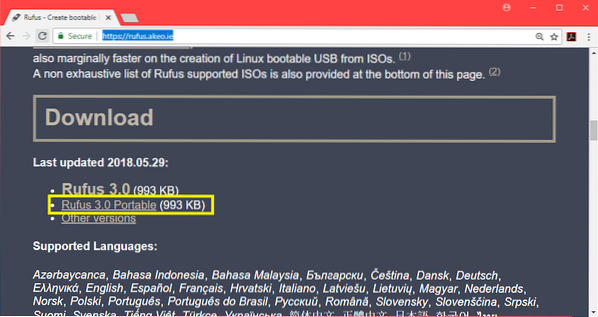
Rufus Portable moet worden gedownload.
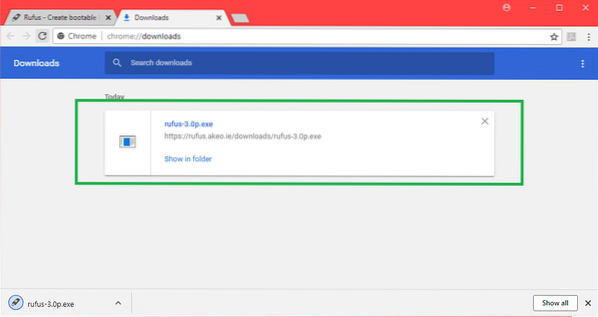
Dubbelklik nu op Rufus Portable uitvoerbaar. Als u het volgende dialoogvenster ziet, klikt u op Nee.
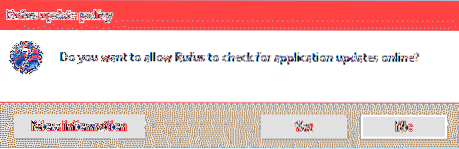
Rufus Portable zou moeten openen.
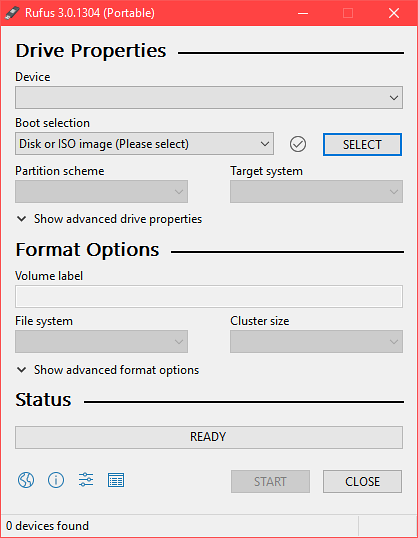
Plaats nu uw USB-station. Het moet worden geselecteerd.
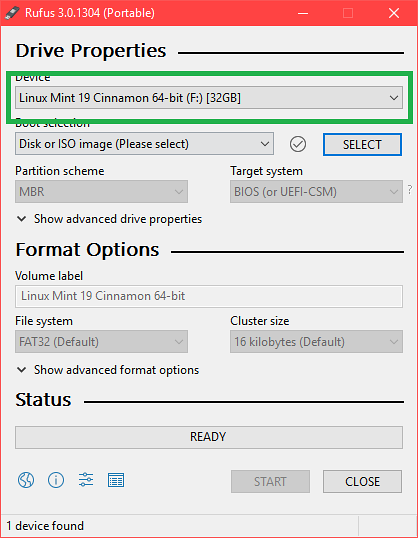
Klik nu op KIES.
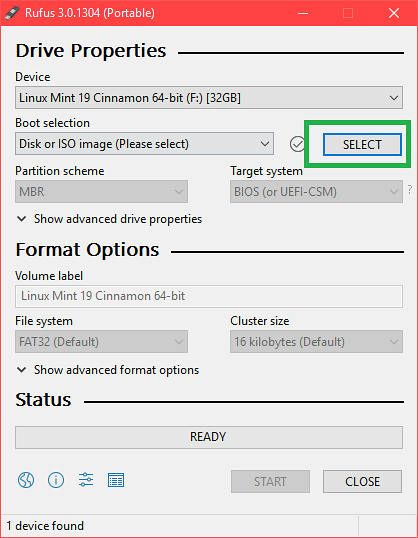
Selecteer nu de ISO testen van Debian bestand uit de bestandskiezer en klik op Open.
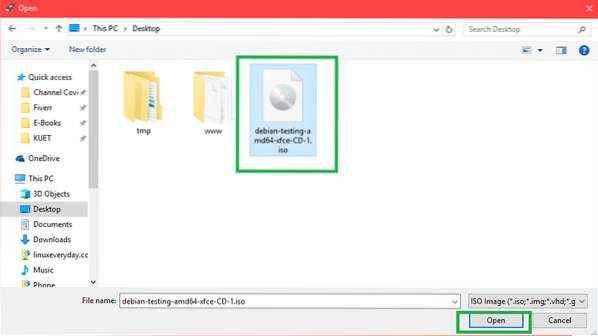
Klik nu op BEGIN.
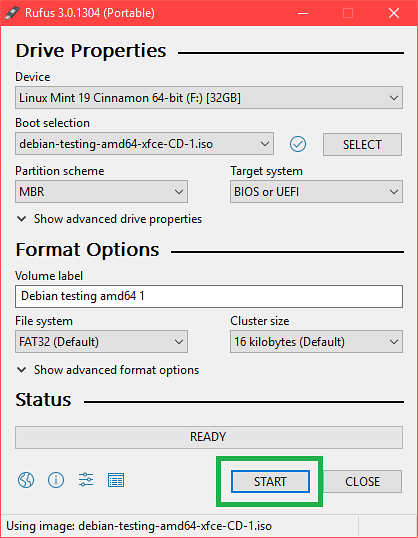
Klik op Ja.
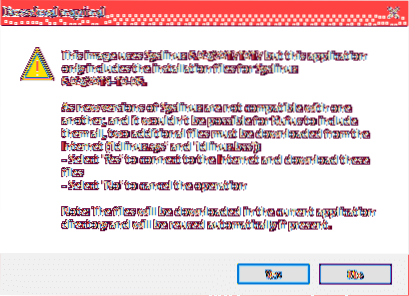
Laat de standaardinstellingen staan en klik op OK.
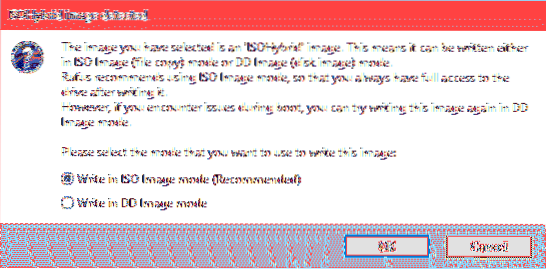
Zorg ervoor dat je geen belangrijke gegevens op je USB-stick hebt staan en klik op OK. Het wordt geformatteerd.
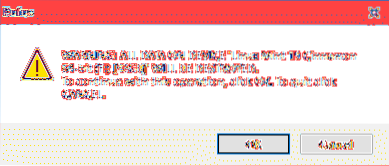
Het proces van maken Debian-testen opstartbare USB-drive met behulp van Rufus Portable.
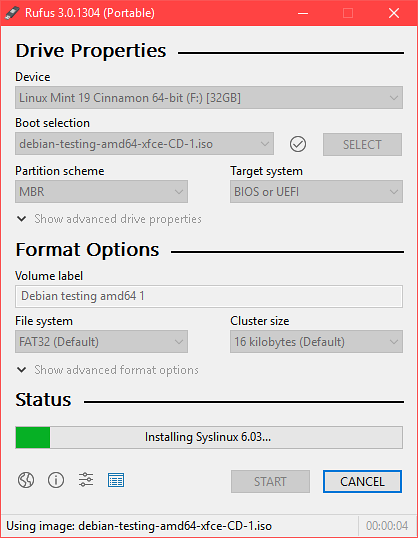
Als het klaar is, zou je de . moeten zien KLAAR status en u kunt klikken op DICHTBIJ.
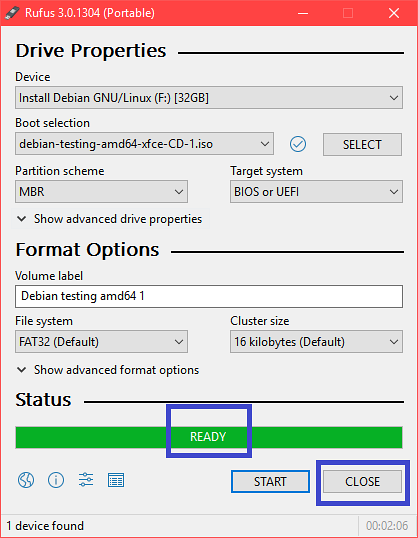
Debian Testing opstarten vanaf de USB-drive:
Plaats nu uw USB-station en druk op de aan / uit-knop van uw computer. Ga nu naar de BIOS van uw computer en selecteer uw USB-station als opstartapparaat. Hoe ga je naar je BIOS hangt af van je moederbord. Google er maar eens op.
Selecteer nu Grafische installatie en druk op
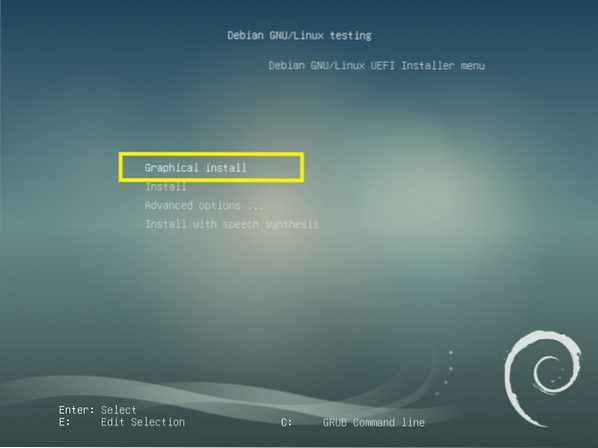
Debian-testen installeren:
Dit is de Debian-testen installateur. In dit gedeelte laat ik u zien hoe u installeert Debian-testen.
Selecteer eerst uw taal en klik op Doorgaan met.
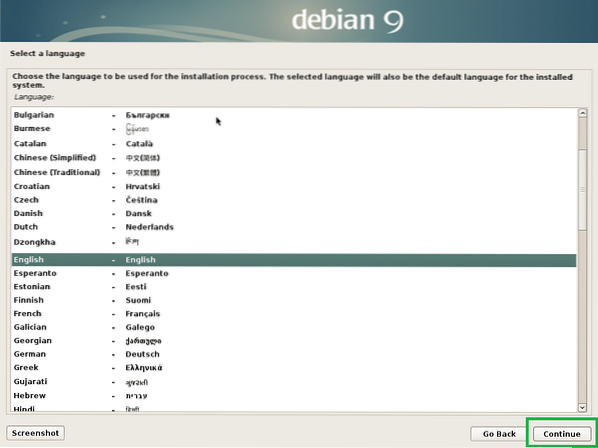
Selecteer uw locatie en klik op Doorgaan met.
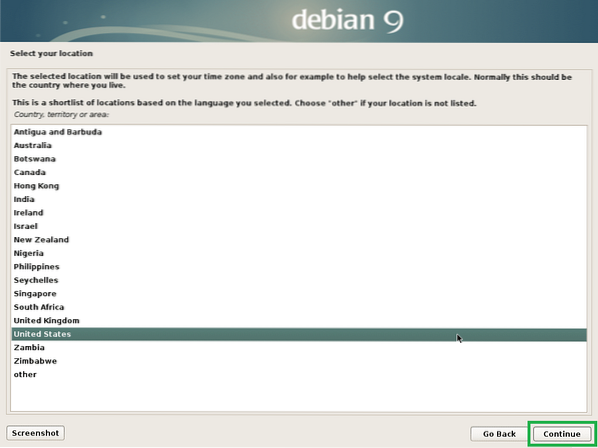
Selecteer uw toetsenbordindeling en klik op Doorgaan met.
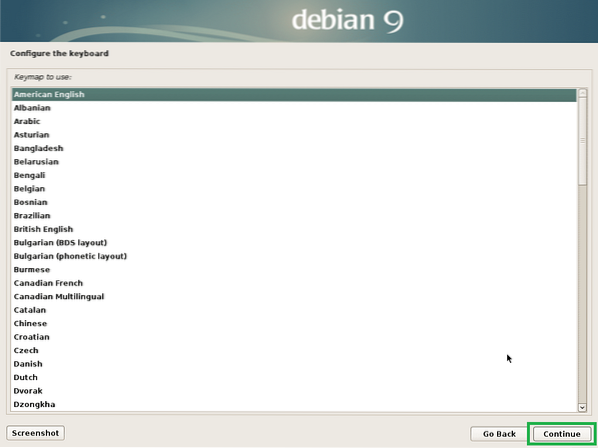
Typ nu uw hostnaam en klik op Doorgaan met.
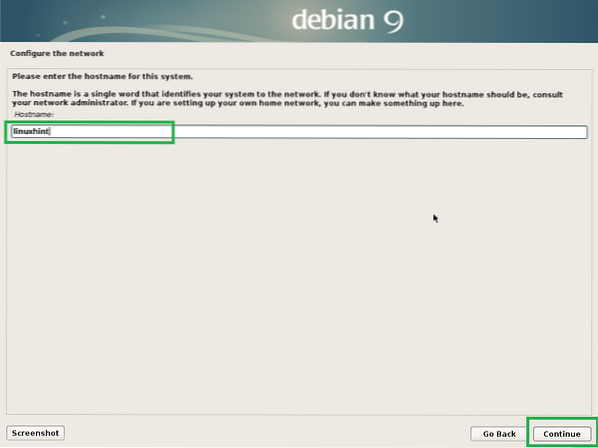
Typ nu uw domeinnaam. U kunt het leeg laten als u er geen heeft. Klik nu op Doorgaan met.
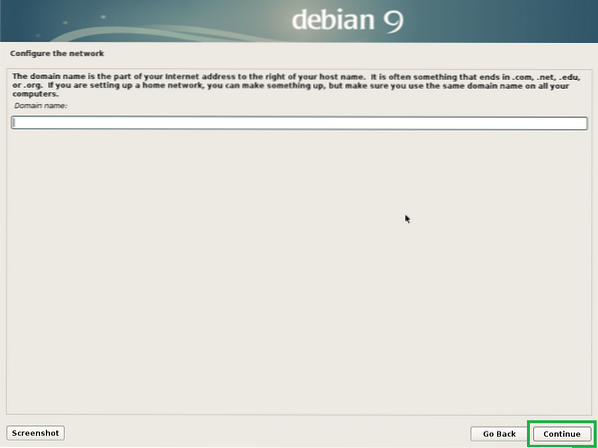
Nu kunt u inschakelen wortel gebruiker. In staat te stellen wortel gebruiker, typ gewoon a wortel wachtwoord en klik op Doorgaan met. U kunt het ook leeg laten en op . klikken Doorgaan met. In dat geval zou uw gewone gebruiker in staat moeten zijn om sudo. Ik laat het leeg.
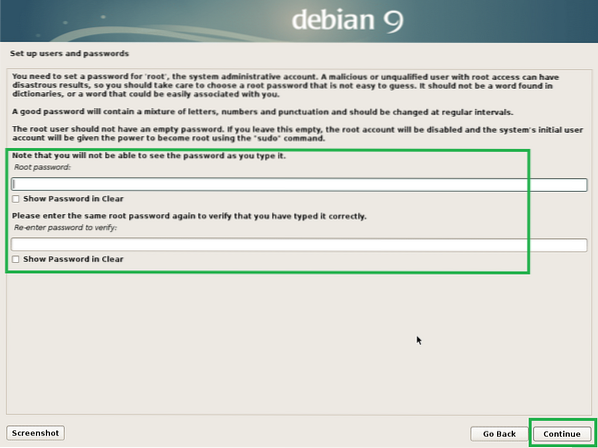
Typ nu uw volledige naam in en klik op Doorgaan met.
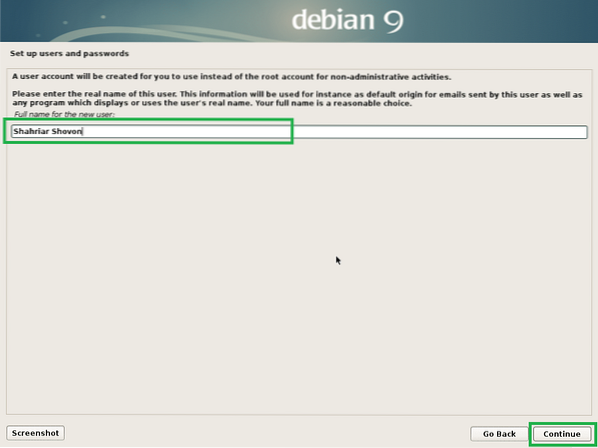
Typ uw gebruikersnaam in en klik op Doorgaan met.
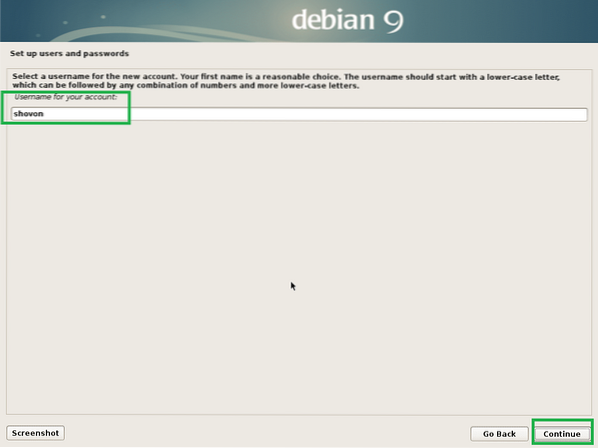
Typ nu het wachtwoord van uw ingelogde gebruiker en klik op Doorgaan met.
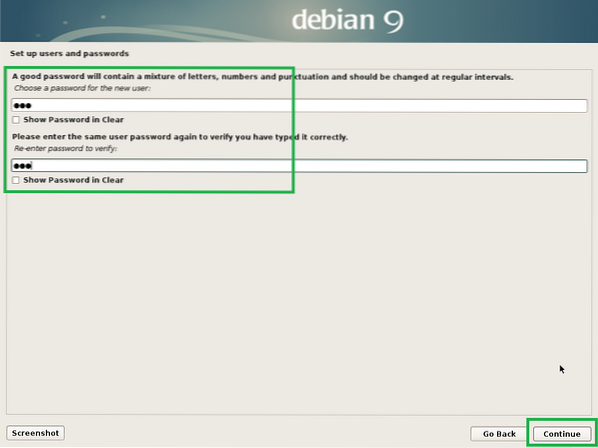
Selecteer nu uw tijdzone en klik op Doorgaan met.

Als uw hardware UEFI-compatibel is, selecteert u: Ja en klik op Doorgaan met.
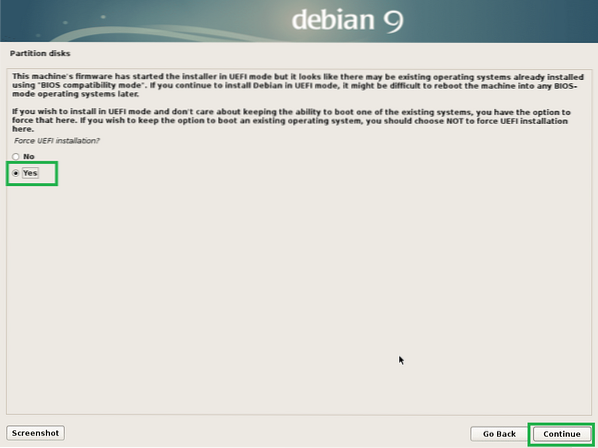
Nu moet je de schijf partitioneren. U kunt de hele schijf gebruiken als u selecteert Begeleid - gebruik volledige schijf. Je kunt ook LVM instellen en de hele schijf gebruiken als je selecteert Begeleid - gebruik de volledige schijf en stel LVM . in. U kunt ook LVM instellen en codering instellen als u selecteert: Begeleid - gebruik de volledige schijf en stel versleutelde LVM in. U kunt ook gaan voor handmatige partitionering als u selecteert: Handleiding. Ik ga je laten zien hoe je handmatig partitioneert, want hier lopen de meeste mensen vast.
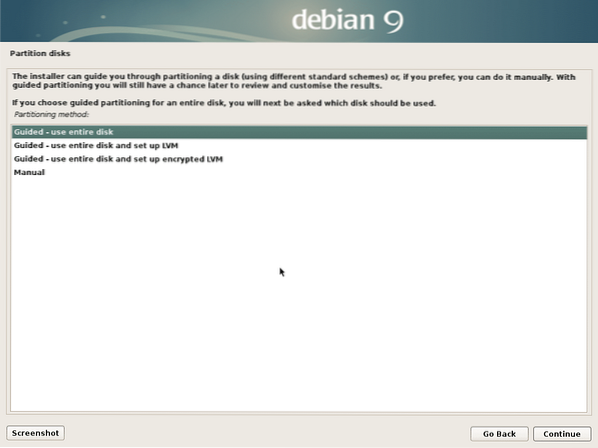
Dit is het venster voor handmatige partitionering. Voor EFI-installatie hebt u minimaal 2 partities nodig. EFI-systeempartitie van ongeveer 512 MB en een Wortel (/) partitie.
Omdat mijn harde schijf nog geen partitietabel heeft, kan ik een nieuwe partitietabel maken als ik de harde schijf selecteer en klik op Doorgaan met.
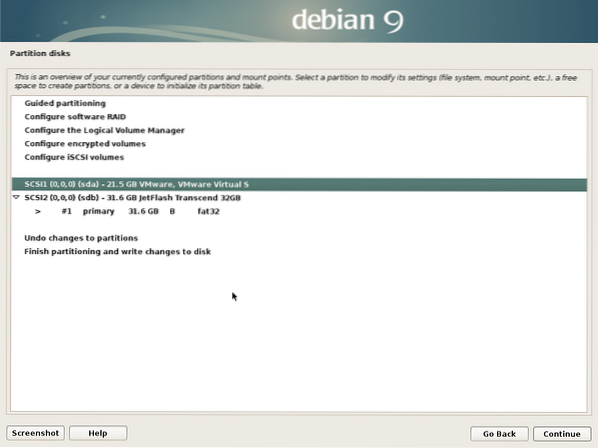
Klik op Ja en klik op Doorgaan met.
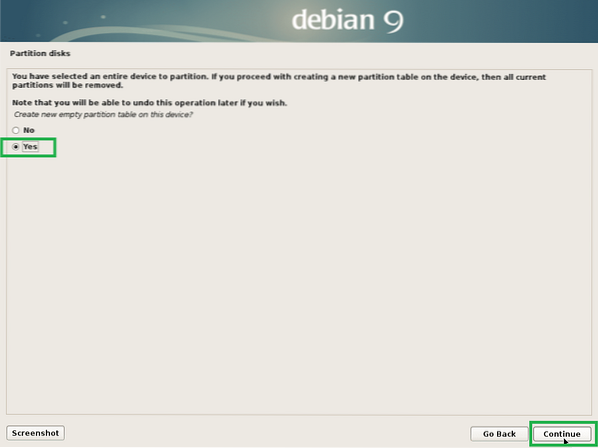
Om nu een nieuwe partitie te maken, selecteer VRIJE RUIMTE en klik op Doorgaan met.
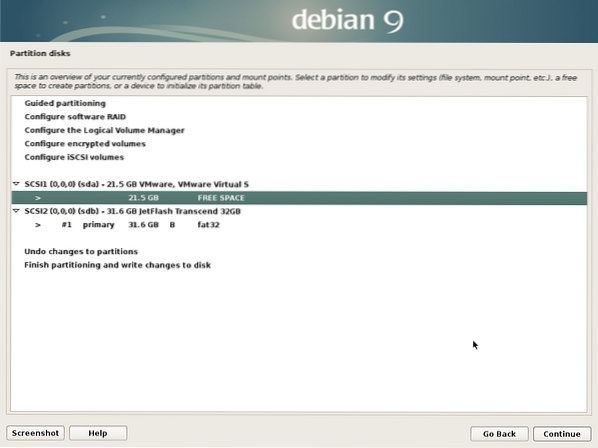
Klik op Een nieuwe partitie maken en klik op Doorgaan met.
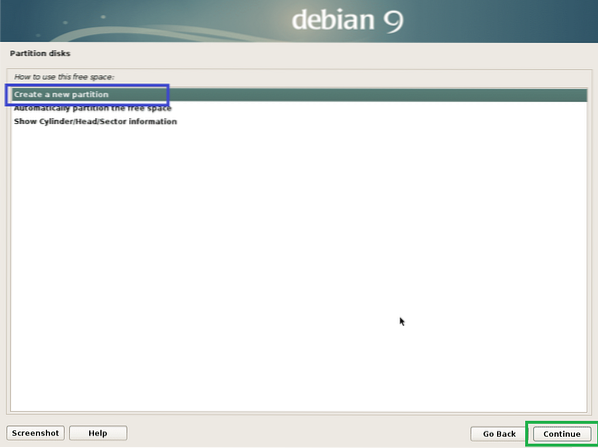
ik ga een maken EFI-systeempartitie. Stel nu de partitiegrootte in op: 512 MB en klik op Doorgaan met.
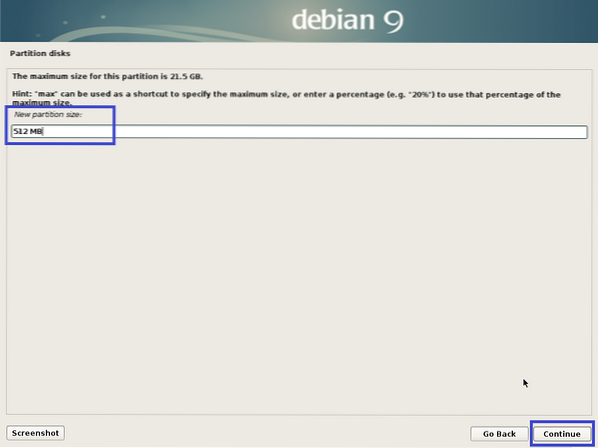
Selecteer Begin en klik op Doorgaan met.
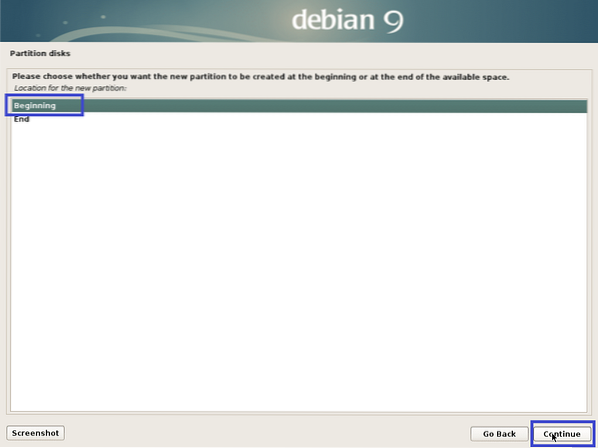
Selecteer Gebruik als: en klik op Doorgaan met om het partitietype te wijzigen.
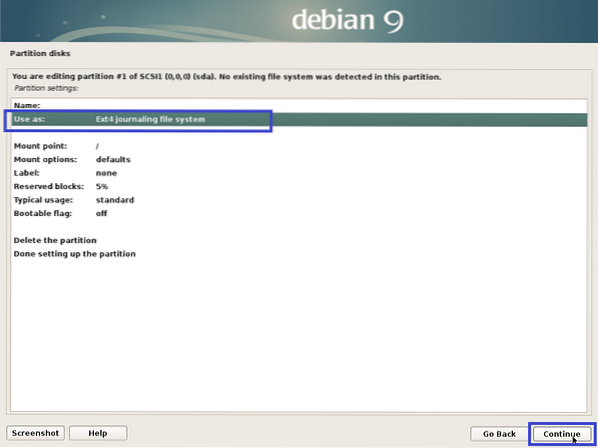
Selecteer EFI-systeempartitie en klik op Doorgaan met.
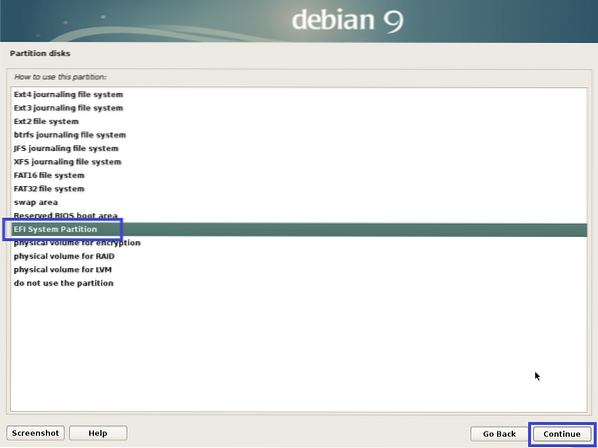
Selecteer Klaar met het instellen van de partitie en klik op Doorgaan met.
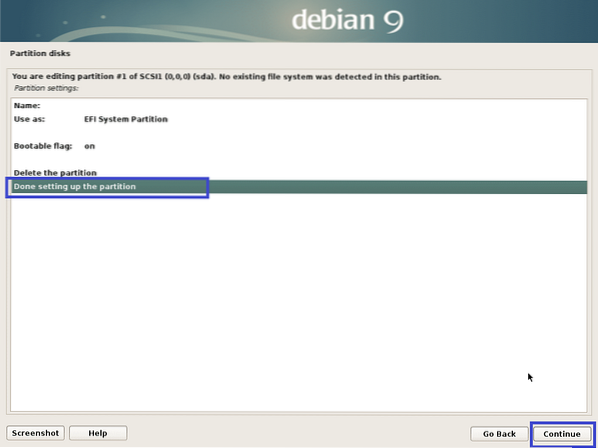
De partitie moet worden aangemaakt.
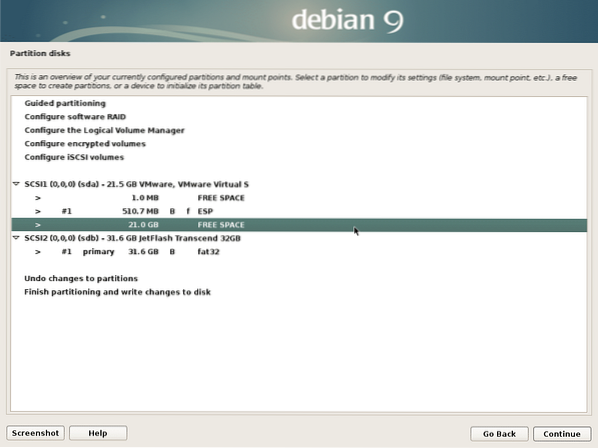
Maak nu op dezelfde manier een Root (/) partitie aan met de volgende instellingen:
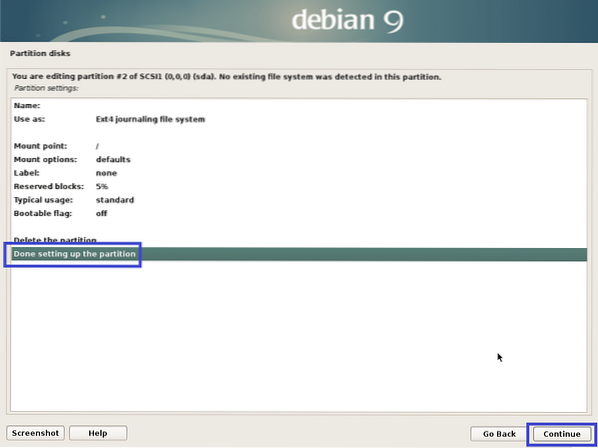
Eindelijk ziet het er ongeveer zo uit.
Selecteer nu Voltooi het partitioneren en schrijf wijzigingen naar schijf en klik op Doorgaan met.
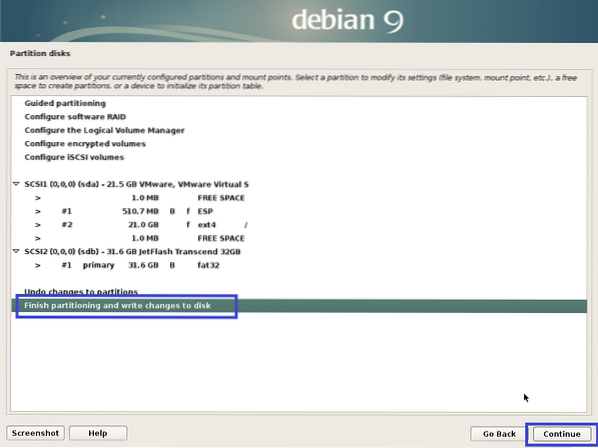
Selecteer Nee en klik op Doorgaan met.
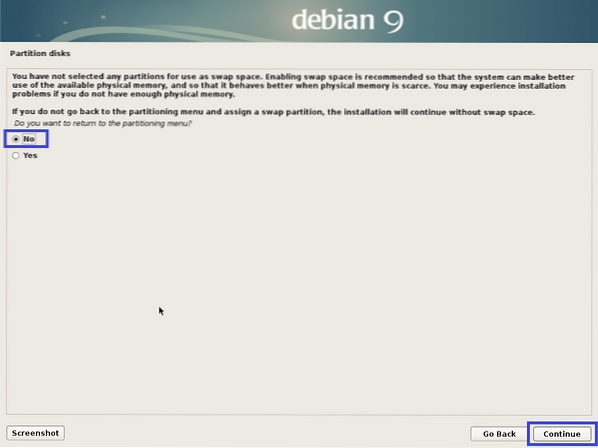
Selecteer nu Ja en klik op Doorgaan met.
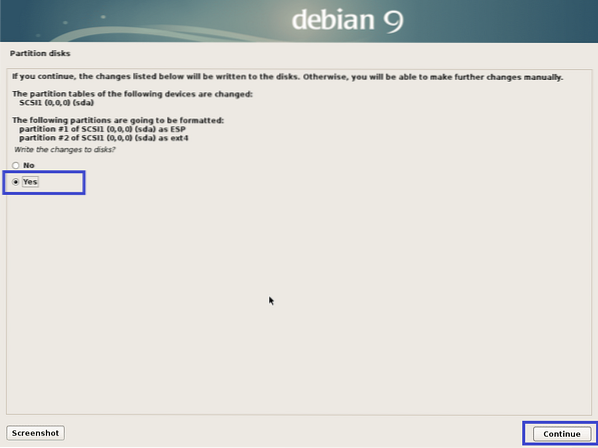
De installatie zou moeten beginnen.
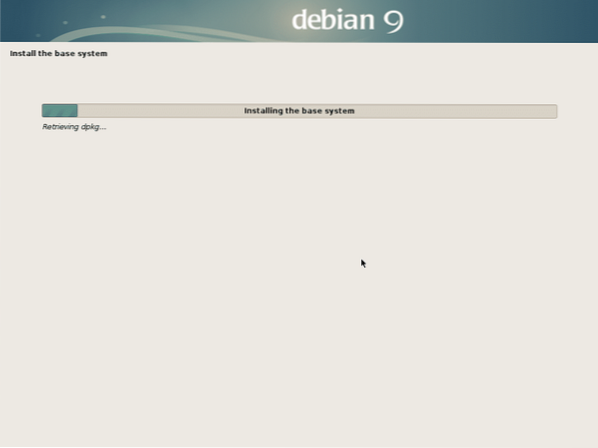
Selecteer nu Nee en klik op Doorgaan met.
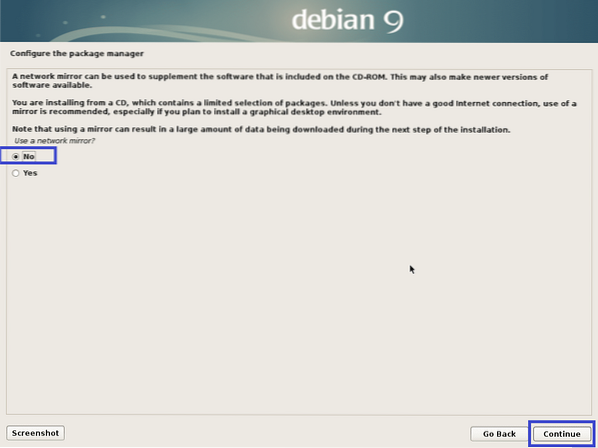
Selecteer nu Nee en klik op Doorgaan met.
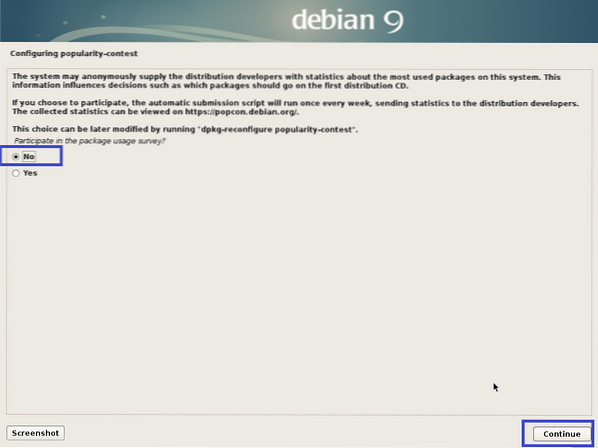
Zorg er nu voor dat Debian desktop-omgeving en ook Xfce, kabouter of KDE is geselecteerd. Klik dan op Doorgaan met.
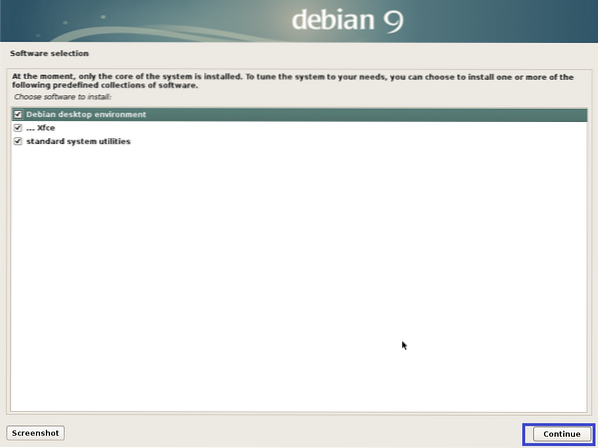
De installatie moet doorgaan.
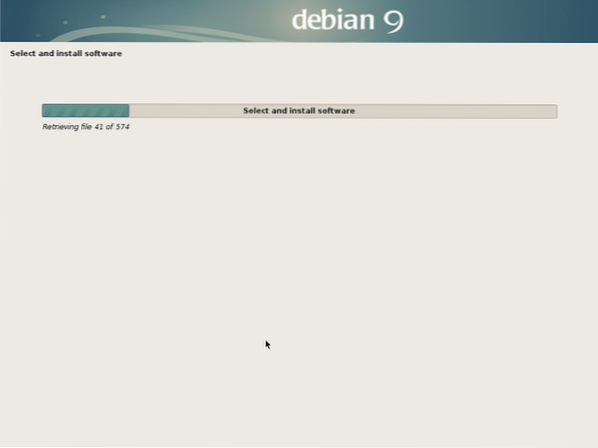
Zodra de installatie is voltooid, klikt u op Doorgaan met.
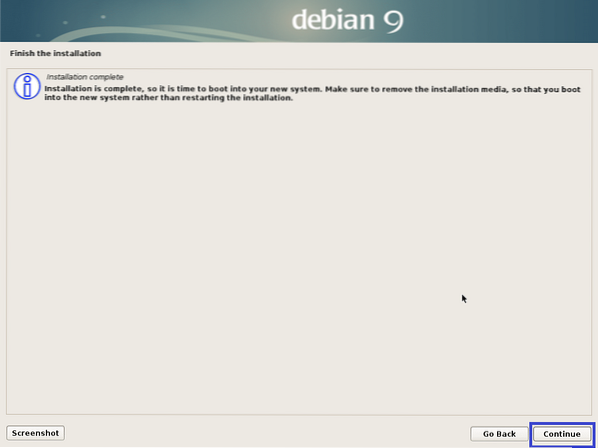
Dat Debian-testen is geïnstalleerd, kunt u erop inloggen met uw gebruikersnaam en wachtwoord.
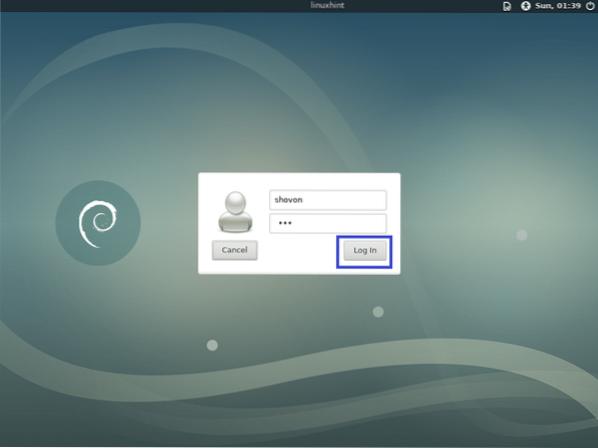
Debian-testen XFCE-desktopomgeving:
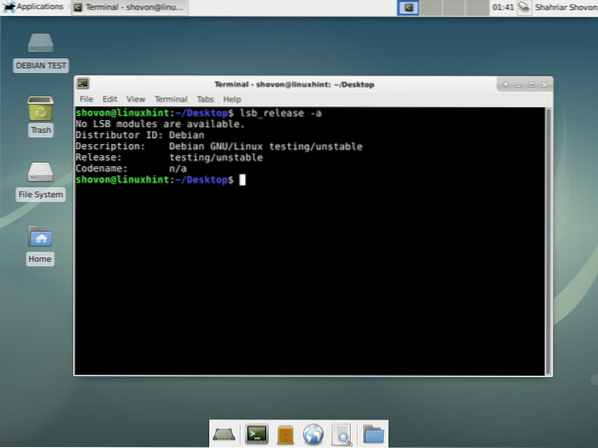
Swap toevoegen aan Debian-testen:
In dit gedeelte laat ik je zien hoe je swap kunt toevoegen aan Debian-testen.
Voer eerst de volgende opdracht uit om een wisselbestand van te maken 1024 MB.
$ sudo dd if=/dev/zero of=/SWAP bs=1M count=1024 &&sudo chmod 0600 /SWAP && sudo mkswap /SWAP


Nu toevoegen SWAP naar /etc/fstab bestand met het volgende commando:
$ echo "/SWAP swap swap standaard 0 0" | sudo tee /etc/fstab -a
Start nu uw computer opnieuw op met de volgende opdracht:
$ sudo opnieuw opstarten
Zodra uw computer opstart, moet swap worden ingeschakeld, zoals u kunt zien in de onderstaande schermafbeelding.
$ gratis -h
Zo download en installeer je Debian-testen. Bedankt voor het lezen van dit artikel.
 Phenquestions
Phenquestions


